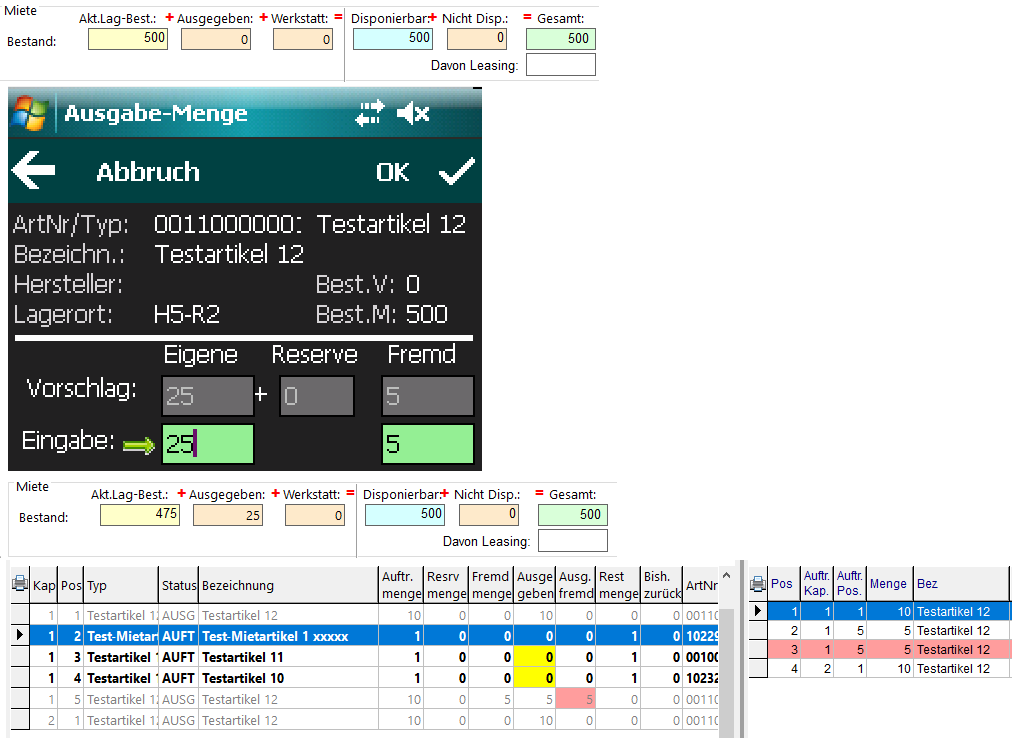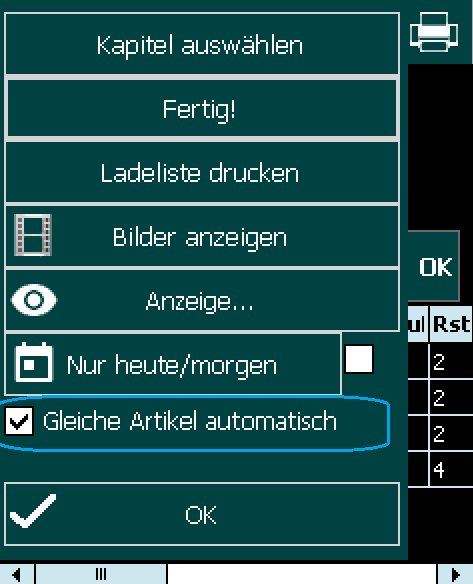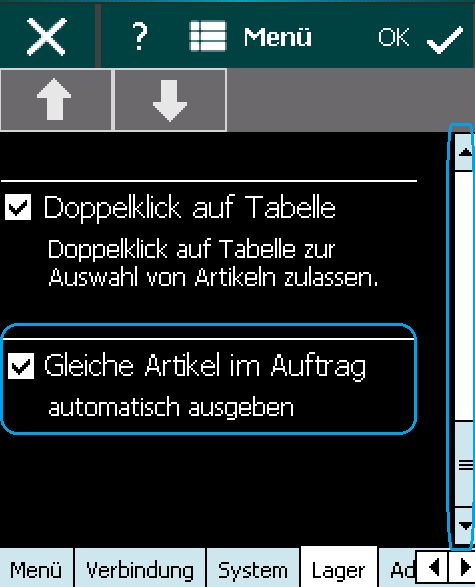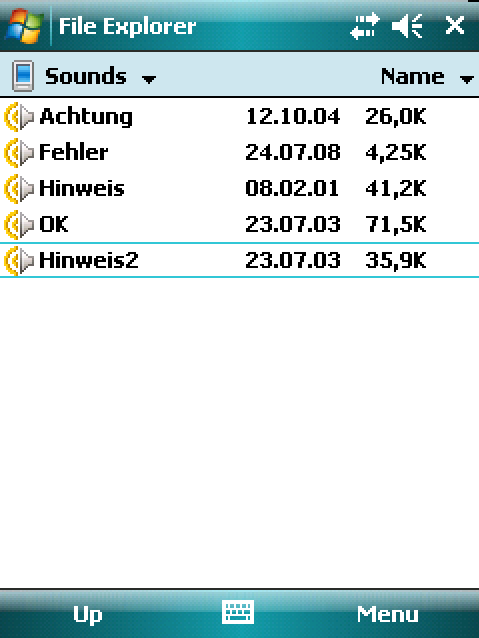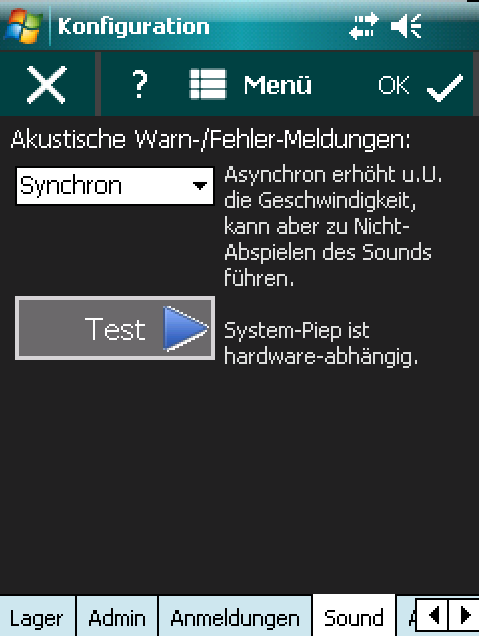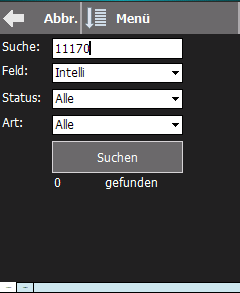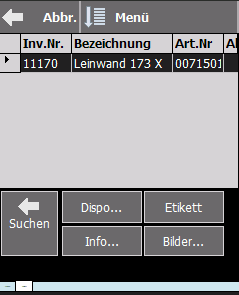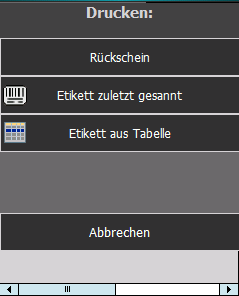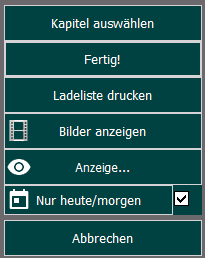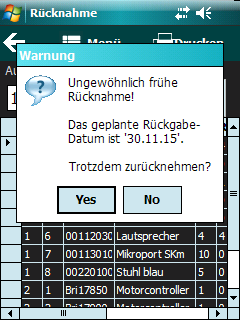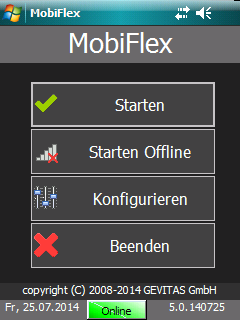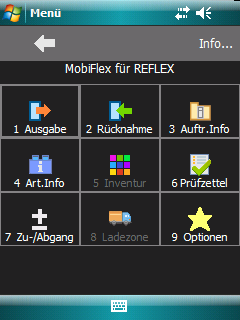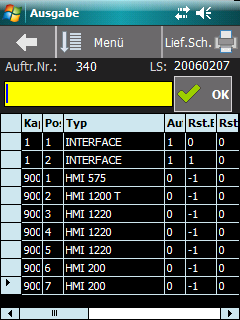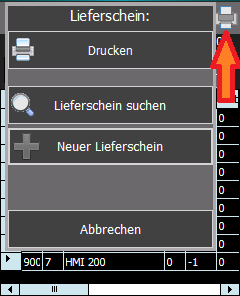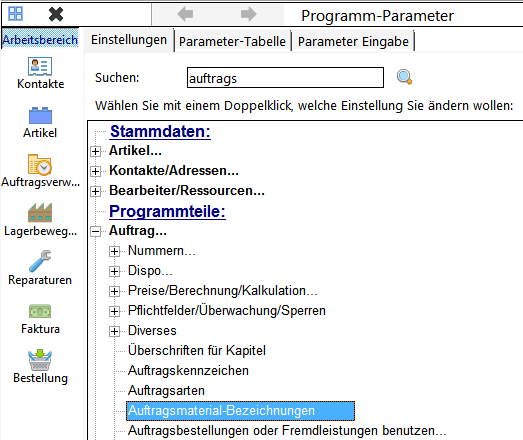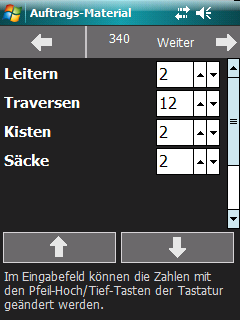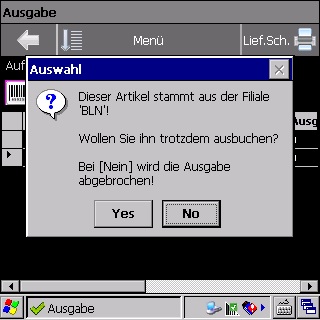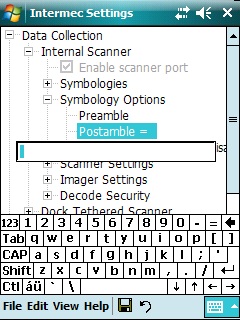MobiFlex Update-Beschreibungen: Unterschied zwischen den Versionen
| (26 dazwischenliegende Versionen von 2 Benutzern werden nicht angezeigt) | |||
| Zeile 2: | Zeile 2: | ||
|- valign="top" | |- valign="top" | ||
|style="width: 70%; background-color: white;"|'''Update-Beschreibungen für MobiFlex:''' | |style="width: 70%; background-color: white;"|'''Update-Beschreibungen für MobiFlex:''' | ||
| + | |||
| + | == Version 6.11.210215 == | ||
| + | |||
| + | ;Probleme bei Lagerausgabe Mengenartikel | ||
| + | |||
| + | *Bei der Lagerausgabe mit der Option "Gleiche Artikel automatisch" wurden die Lieferschein-Mengen aller betreffenden Positionen kumuliert und so verdoppelt. | ||
| + | :Dieses Problem wurde beseitigt. | ||
| + | |||
| + | *Bei der Lagerausgabe mit der Option "Gleiche Artikel automatisch" in Verbindung mit '''Fremdmengen''' wurde die '''Ausgabe-Menge''' mit der Gesamtmenge (Eigene + Fremd-Menge) berechnet. | ||
| + | :[[REFLEX]] schreibt in diesem Fall die eigene Menge in das Feld "Ausgabe-Menge" und die ausgegebene Fremdmenge in die entsprechende Spalte. Ausserdem legt [[REFLEX]] für die Fremdmenge eine eigene Lieferschein-Position an. | ||
| + | :[[MobiFlex]] verhält sich nun wie [[REFLEX]] und schreibt die Mengen in die gleichen Felder. | ||
| + | |||
| + | Beispiel: | ||
| + | |||
| + | [[Datei:MobiFlex_Ausgabe_GleicheAutomatisch_MitFremdmenge.png]] | ||
| + | |||
| + | * Für die Fremdmenge in Pos. 1.5 wurde eine extra Lieferschein-Position mit der Menge 5 angelegt. | ||
| + | * Die Ausgabemenge dieser Position beträgt 5, die Ausgegebene Fremdmenge auch 5. | ||
| + | * Der aktuelle Artikel-Bestand wurde um 25 reduziert. | ||
| + | |||
| + | == Version 6.9.201014 == | ||
| + | |||
| + | ;Sound | ||
| + | |||
| + | Es wurden zwei neue Sound-Optionen hinzugefügt: | ||
| + | |||
| + | ;Ausgabe Mengenartikel Mengeneingabe | ||
| + | :Sound "MengeEingeben.wav" | ||
| + | |||
| + | ;Ausgabe Mengenartikel Auswahl der Auftragsposition, wenn Artikel mehrfach in den Auftragspositionen vorkommt | ||
| + | :Sound "MehrereArtikel.wav" | ||
| + | |||
| + | Diese Dateien müssen sich auf dem Scanner im Ordner "Sounds" befinden. | ||
| + | |||
| + | Vom Support können Sie entsprechende Sound-Dateien erhalten, die mittels TextToSpeach erzeugt wurden. | ||
| + | |||
| + | |||
| + | |||
| + | == Version 6.8.200901 == | ||
| + | |||
| + | ;Lagerausgabe von Mengenartikeln | ||
| + | |||
| + | Bei der '''Lagerausgabe von Mengenartikeln''' wird die Option '''im Menü'''... | ||
| + | |||
| + | [[Datei:MobiFlex_AusgabeMenu_Gleiche_Artikel.png]] | ||
| + | |||
| + | |||
| + | ...zusammen mit der Option in der '''Konfiguration'''... | ||
| + | |||
| + | [[Datei:MobiFlex_Konfig_Lager_Gleiche_Artikel.png]] | ||
| + | |||
| + | ...beachtet. Nur wenn der Admin die Funktion in der Konfiguration freischaltet, wird die Option, die der User im Menü einschaltet, wirksam! | ||
| + | |||
| + | ;Sound | ||
| + | |||
| + | Wenn man die Funktion '''ausschaltet''' wird ja das Fenster zur Auswahl der gewünschten Position angezeigt. | ||
| + | |||
| + | Damit der User auf das Fenster aufmerksam gemacht wird, kann kann man den Sound "Hinweis2" festlegen: | ||
| + | |||
| + | Dazu legt man (falls nicht schon vorhanden) einen Ordner "Sounds" im Hauptverzeichnis des Scanners an. | ||
| + | |||
| + | Dort müssen dann Wave-Dateien mit festgelegten Namen sein: | ||
| + | |||
| + | [[Datei:MobiFlex_Konfig_Sound_Ordner.png]] | ||
| + | |||
| + | ;Hinweis | ||
| + | *MobileWindows kann u.U. nicht alle Wave-Dateien abspielen! Prüfen Sie das direkt im Scanner, am Besten im FileExplorer die Dateien antippen und so testen. | ||
| + | |||
| + | ;Test in MobiFlex: | ||
| + | Sie können die Sounds in MobiFlex testen: | ||
| + | |||
| + | * Konfiguration aus dem Anmelde-Bildschirm öffnen | ||
| + | * Admin-Kennwort bestätigen | ||
| + | * Im Konfigurations-Menü tippen Sie auf "Sound..." | ||
| + | * Wählen Sie die gewünschte Methode zum Abspielen der Sounds: | ||
| + | ** Nein: Keine Sounds abspielen. | ||
| + | ** Synchron: Sound-Dateien werden abgespielt, erst dann läuft das Programm weiter. | ||
| + | ** Asynchron: Sound-Dateien werden abgespielt, das Programm läuft währenddessen weiter. Dies erhöht die Geschwindigkeit des Programms, aber nicht jeder Scanner kann asynchron Dateien abspielen. | ||
| + | ** System-Piep: Der hardwaremäßig eingebaute Piepton wird verwendet, keine Wave-Dateien. | ||
| + | * Tippen Sie auf den Button "Test". Nacheinander werden die verschiedenen Sounds abgespielt. | ||
| + | |||
| + | [[Datei:MobiFlex_Konfig_Sound.png]] | ||
| + | |||
| + | * Dazu wird '''zuerst ein Hinweis''' auf den '''folgenden''' Sound angezeigt und '''danach''' der Sound abgespielt! | ||
| + | |||
| + | == Version 6.3.181227 == | ||
| + | |||
| + | Mit dieser Option... | ||
| + | |||
| + | [[Datei:MobiFlex_Konfig_Lager_Gleiche_Artikel.png]] | ||
| + | |||
| + | ...kann man einstellen, wie sich das Programm verhalten soll, wenn bei der Ausgabe festgestellt wurde, dass der gescannte Artikel mehrfach in dem ausgewählten Auftrag enthalten ist: | ||
| + | |||
| + | ;Option ausgeschaltet (Standard) | ||
| + | :Nach dem Scannen wird ein Fenster angezeigt, wo man auswählen kann, auf welche Position man buchen will. | ||
| + | |||
| + | ;Option eingeschaltet | ||
| + | :Nach dem Scannen wird einfach auf die erste Position gebucht, in der der gescannte Artikel enthalten ist. | ||
| + | |||
| + | |||
| + | |||
| + | |||
| + | |||
| + | == Version 6.2.181030 == | ||
| + | |||
| + | Die Ausgabe erkennt nun auch auch Pakete und gibt die zugehörigen Paket-Positionen im Auftrag an. | ||
| + | |||
| + | |||
| + | Im Fenster zur Auswahl eines Einzelartikels werden Nicht-Disponierbare Artikel nicht angezeigt! | ||
| + | |||
| + | In der Anzeige der Positionen kann man nun mit F11 bzw. F12 kapitelweise nach unten bzw. oben springen. | ||
| + | |||
| + | |||
| + | |||
| + | == Version 6.1.181029 == | ||
| + | |||
| + | Optional kann das Programm nun einen Werkstatt-Vorauftrag auf Aktiv setzen, wenn ein Artikel zurückgenommen wird und es einen Werkstatt-Vorauftrag dazu gibt. | ||
| + | |||
| + | Dabei wird diese Meldung angezeigt: | ||
| + | |||
| + | Für diesen Artikel gibt es einen Werkstatt-Vorauftrag! | ||
| + | Der Artikel muss in die Werkstatt gebracht werden! | ||
| + | |||
| + | |||
| + | |||
| + | |||
| + | == Version 5.3.160107 == | ||
| + | |||
| + | === Hauptmenü === | ||
| + | |||
| + | Behebt Problem, dass Button "Prüfzettel" nach dem Aufruf der Funktion '''Prüfzettel''' und Rückkehr zum Menü weg ist. | ||
| + | |||
| + | === Anzeige === | ||
| + | |||
| + | Das Programm skaliert die Display-Auflösung nun auch für hochauflösende Bildschirme. | ||
| + | |||
| + | === Dispo-Prüfung bei Paketen === | ||
| + | |||
| + | Beim ausgeben von Paket-Unterartikel wird nun kein Dispo-Prüfung mehr durchgeführt, weil nur der Hauptartikel disponiert wir (Die Unter-Artikel stehen ja auf '''Disponierbar=Nein'''). | ||
| + | |||
| + | Das beschleunigt das Ausbuchen von Paketen immens. | ||
| + | |||
| + | |||
| + | === Etiketten-Druck === | ||
| + | |||
| + | Man kann nun wahlweise Barcode-Etiketten oder QR-Code-Etiketten drucken (Lizenz vorausgesetzt!). | ||
| + | |||
| + | |||
| + | |||
| + | == Version 5.2.150324 == | ||
| + | |||
| + | === Lager Rücknahme === | ||
| + | |||
| + | Bei der Rücknahme von einem Mengenartikel in MobiFlex, wurde die Anzeige des Artikels im Bestätigungsfeld von der Hintergrundoberfläche verdeckt. | ||
| + | |||
| + | Das Problem ist nun mit dieser Version behoben. | ||
| + | |||
| + | == Version 5.1.150320 == | ||
| + | |||
| + | Diese Version setzt den Datenbank-Stand '''150101''' oder später voraus! | ||
| + | |||
| + | === Optik === | ||
| + | |||
| + | Die Icons der Schaltflächen sind nun einfarbig mit besserem Kontrast, der Hintergrund schwarz. Das verbessert die Lesbarkeit bei schlechten Lichtverhältnissen. | ||
| + | |||
| + | === Etiketten-Druck (Zusatzmodul) === | ||
| + | |||
| + | Es gibt eine neues Zusatzmodul "Etiketten-Druck", mit dem man aus [[MobiFlex]] heraus Etiketten drucken kann. Dieses Modul setzt das Programm [[PrintJobs]] in der Version 4.2 oder später voraus. Dazu muss man '''PrintJobs''' entsprechend einrichten (Etikettendrucker, Formular...). | ||
| + | |||
| + | Es gibt mehrere Stellen, an denen man den Etikettendruck auslösen kann: | ||
| + | |||
| + | ==== Aus dem Hauptmenü ==== | ||
| + | |||
| + | Das Etiketten-Druck-Fenster erreicht man über das Hauptmenü und dem entsprechenden Button. | ||
| + | |||
| + | ==== In der Artikel-Info ==== | ||
| + | |||
| + | Das Artikel-Info-Fenster erreicht man über das Hauptmenü und dem entsprechenden Button. | ||
| + | |||
| + | Zuerst gibt/scannt man die gewünschte Inventarnummer ein... | ||
| + | |||
| + | [[Datei:MobiFlex_Artikelinfo_Suchen.png]] | ||
| + | |||
| + | ...und drückt ENTER oder tippt auf '''Suchen'''. | ||
| + | |||
| + | Danach wird diese Auswahl angezeigt: | ||
| + | |||
| + | [[Datei:MobiFlex_Artikelinfo_Suchen_Anzeige.png]] | ||
| + | |||
| + | Tippen Sie auf '''Etikett''', um einen Etikettendruck über '''PrintJobs''' auszulösen. | ||
| + | |||
| + | ==== In der Lager-Rücknahme ==== | ||
| + | |||
| + | Hier gibt es zwei Möglichkeiten für den Etiketten-Druck. Tippen Sie dazu auf den Button '''Drucken''' und wählen aus: | ||
| + | |||
| + | [[Datei:MobiFlex_Ruecknahme_Drucken_Menu.png]] | ||
| + | |||
| + | |||
| + | === Tabelle unleserlich === | ||
| + | |||
| + | Die Tabelle zur Auswahl von Auftragspositionen in der Rücknahme zeigt die Zeilen in schwarzer Schrift auf schwarzem Grund. Dieses Problem wurde beseitigt. | ||
| + | |||
| + | === Option unwirksam === | ||
| + | |||
| + | Die Option | ||
| + | |||
| + | ■ Ausgabe von schon ausgegebenen Artikeln - Stornieren | ||
| + | |||
| + | wurde aufgerufen, obwohl die Option ausgeschaltet war. Dieses Problem wurde beseitigt. | ||
| + | |||
| + | === Neue Option in Lagerausgabe === | ||
| + | |||
| + | Im Menü der Lagerausgabe gibt es eine neue Option | ||
| + | |||
| + | ;Nur heute/morgen | ||
| + | |||
| + | [[Datei:MobiFlex_Ausgabe_Menu.png]] | ||
| + | |||
| + | Wenn diese Option eingeschaltet ist, werden nur Auftragspositionen angezeigt, die heute oder morgen ausgegeben werden sollen. Dazu wird nach dem Von-Datum der Auftragspositionen gefiltert. | ||
| + | |||
| + | Um die Option ein- oder auszuschalten tippen auf den Button '''Nur heute/morgen''' oder auf die Optionsschaltfläche selbst. | ||
| + | |||
| + | === Datum-Bis-Prüfung in Lagerrücknahme (Optional) === | ||
| + | |||
| + | Wenn diese Option freigeschaltet ist, prüft [[MobiFlex]] bei der Rücknahme, ob das das geplante Rückgabedatum eigentlich noch viel später (derzeit 40 Tage) ist. Wenn ja, wird eine entsprechende Meldung angezeigt. Beispiel: | ||
| + | |||
| + | [[Datei:MobiFlex_Ruecknahme_Ungew_Frueh.png]] | ||
| + | |||
| + | Diese Option ist lizenzabhängig. | ||
| + | |||
| + | == Version 5.0.140725 == | ||
| + | |||
| + | Diese Version setzt den Datenbank-Stand '''140723''' voraus! | ||
| + | |||
| + | === Optik === | ||
| + | |||
| + | Die Icons im Programm (oder neudeutsch: in der App) sind nun wie in REFLEX und GEVAS-Professional flach und ohne bunten Farbverlauf. | ||
| + | |||
| + | [[Datei:MobiFlex_Startmenue.png]] [[Datei:MobiFlex_Hauptmenue.png]] [[Datei:MobiFlex_Ausgabe_Fenster.png]] | ||
| + | |||
| + | * Nebeneffekt: Es steht nun mehr Speicherplatz zur Verfügung, weil die Icons nun weniger Platz benötigen. Obwohl MobiFlex um einige Funktionen erweitert wurde, ist die Programmdatei etwas kleiner geworden. | ||
| + | |||
| + | Die Buttons sind nun dunkelgrau und damit besser also solche zu erkennen. | ||
| + | |||
| + | Weil die Menüs teilweise etwas überladen waren, wurden sie nun aufgeteilt. In der Ausgabe öffnet der Button '''Lieferschein''' nun ein Menü, in dem man Lieferschein-Funktionen auswählen kann: | ||
| + | |||
| + | [[Datei:MobiFlex_Ausgabe_Menu_Lieferschein.png]] | ||
| + | |||
| + | === Auftrags-Material (Option) === | ||
| + | |||
| + | Mit dieser Funktion kann man schnell und einfach zusätzliches Material im Auftrag speichern. Für dieses Material müssen keine Artikel angelegt werden. Man kann in den Programm-Parametrn von REFLEX aber angeben, um welches Material dabei gehen soll. Beispiel: | ||
| + | |||
| + | [[Datei:REFLEX_Auftragsmaterial_Parameter.png]] | ||
| + | |||
| + | Diese Zeilen werden dann in MobiFlex abgefragt. Beispiel: | ||
| + | |||
| + | [[Datei:MobiFlex_Auftragsmaterial_Fenster.png]] | ||
| + | |||
| + | Im Eingabefeld können die Zahlen mit den Pfeil-Hoch bzw- Pfeil-Tief-Tasten auf der Scanner-Tastatur geändert werden. | ||
| + | |||
| + | Mit der Taste '''ENTER''' kommt man ins nächste Eingabefeld. | ||
| + | |||
| + | Das Auftrags-Material wird in einer Tabelle in der Datenbank ("MAufKo_Material") gespeichert und kann deshalb auch auf dem Lieferschein/Leihschein gedruckt werden. | ||
| + | |||
| + | |||
| + | |||
| + | === Zugang/Abgang === | ||
| + | |||
| + | Hier wird nun der Aktuelle Bestand '''und''' der Gesamt-Bestand angezeigt. | ||
| + | |||
| + | |||
| + | === Beschleunigung des Buchens === | ||
| + | |||
| + | Beim Buchen von Paketen wurde die Geschwindigkeit mehr als verdoppelt (bei größeren Aufträgen sogar noch mehr). Grund: | ||
| + | |||
| + | * Bei Buchen eines Pakets wurden die Auftragspositionen nach jeder Verbuchen-Aktion aktualisiert. Jetzt nur noch am Ende des Vorgangs. | ||
| + | * Die Dispo-Abfrage für Paket-Positonen wird nun nicht mehr durchgeführt, weil diese Artikel als '''Nicht disponierbar''' gekennzeichnet sind! | ||
| + | |||
| + | |||
| + | === Paket-Nummer in den Auftragspositionen === | ||
| + | |||
| + | Für das einfachere Reportig (z.B. Lieferschein) schreibt MobiFlex nun eine Paket-Nummer in die Auftragspositionen. Die Hauptposition und die neu angehängten Paket-Positionen haben dabei die gleiche Nummer. | ||
| + | |||
| + | Beispiel: | ||
| + | |||
| + | Paketnummer (nach der Ausgabe!) | ||
| + | 1.0 Kapitel 0 | ||
| + | 1.1 Paket-Artikel 1 1 | ||
| + | 1.2 Paket-Artikel 2 2 | ||
| + | 9000.1 Artikel aus Paket 1 1 | ||
| + | 9000.2 Artikel aus Paket 1 1 | ||
| + | 9000.3 Artikel aus Paket 1 1 | ||
| + | 9000.4 Artikel aus Paket 2 2 | ||
| + | 9000.5 Artikel aus Paket 2 2 | ||
| + | 9000.6 Artikel aus Paket 2 2 | ||
| + | |||
| + | Damit kann man z.B. in einem Lieferschein einen Unterbericht schreiben, der die zugehörigen Paket-Position hinter die Hauptposition druckt. | ||
| + | |||
| + | === Funktion "Fertig!" in der Lagerausgabe (Option) === | ||
| + | |||
| + | Hiermit kann man in der Lagerausgabe '''für alle Auftragspositionen''' die '''Auftragsmenge''' auf die '''Ausgabemenge''' setzen lassen: | ||
| + | * Nicht-ausgegebene Positionen bekommen die Auftragsmenge 0. | ||
| + | * Zusätzlich oder mehr ausgegebene Positionen bekommen die erhöhte Menge. | ||
| + | * Der Auftrag wird speziell gekennzeichnet. Beim '''nächsten Öffnen''' in REFLEX wird man gefragt, ob man den Auftrag nun neu berechnen will. Das ist notwendig, weil MobiFlex nichts mit der Berechnung zu tun hat sondern nur mit Lager/Logistik! | ||
| + | |||
| + | === Stornieren Paket-Artikel === | ||
| + | |||
| + | Beim Stornieren eines Artikels mit Paket-Positionen werden nun auch automatisch die Paket-Positionen storniert. Bisher wurde nur der Hauptartikel storniert. | ||
| + | |||
| + | |||
| + | |||
== Version 4.12.130319 == | == Version 4.12.130319 == | ||
| Zeile 110: | Zeile 421: | ||
Beispiel: | Beispiel: | ||
| − | Das Release <tt> | + | Das Release <tt>210215</tt> wurde am 15.02.2021 erstellt. |
'''Update durchführen:'''<br><br> | '''Update durchführen:'''<br><br> | ||
Wenn Sie ein Update durchführen, beachten Sie bitte folgende Hinweise: | Wenn Sie ein Update durchführen, beachten Sie bitte folgende Hinweise: | ||
| − | * Wenn Sie innerhalb einer Hauptversion (z.B. von | + | * Wenn Sie innerhalb einer Hauptversion (z.B. von 5.12 auf 5.18) updaten, können Sie das Update normalerweise durch einfaches Austauschen der Programmdatei "MobiFlex.exe" durchführen. |
** Die Programmdatei befindet sich normalerweise im Ordner "Program Files\MobiFlex". | ** Die Programmdatei befindet sich normalerweise im Ordner "Program Files\MobiFlex". | ||
| − | * Wenn Sie auf eine neue Hauptversion (z.B. von | + | * Wenn Sie auf eine neue Hauptversion (z.B. von 4.0 auf 5.0) updaten, müssen Sie MobiFlex möglicherweise zuerst de-installieren und dann neu installieren. Hinweise dazu erhalten Sie von unserem Support. |
** Ihre Einstellungen gehen dadurch '''nicht''' verloren! Die sind in der Registry gespeichert. | ** Ihre Einstellungen gehen dadurch '''nicht''' verloren! Die sind in der Registry gespeichert. | ||
** De-Installieren Sie das Programm durch "Start-->Settings-->Remove Programs". | ** De-Installieren Sie das Programm durch "Start-->Settings-->Remove Programs". | ||
Aktuelle Version vom 15. Februar 2021, 12:46 Uhr
Update-Beschreibungen für MobiFlex:
Inhaltsverzeichnis
1 Version 6.11.210215
Beispiel:
2 Version 6.9.201014
Es wurden zwei neue Sound-Optionen hinzugefügt:
Diese Dateien müssen sich auf dem Scanner im Ordner "Sounds" befinden. Vom Support können Sie entsprechende Sound-Dateien erhalten, die mittels TextToSpeach erzeugt wurden.
3 Version 6.8.200901
Bei der Lagerausgabe von Mengenartikeln wird die Option im Menü...
...beachtet. Nur wenn der Admin die Funktion in der Konfiguration freischaltet, wird die Option, die der User im Menü einschaltet, wirksam!
Wenn man die Funktion ausschaltet wird ja das Fenster zur Auswahl der gewünschten Position angezeigt. Damit der User auf das Fenster aufmerksam gemacht wird, kann kann man den Sound "Hinweis2" festlegen: Dazu legt man (falls nicht schon vorhanden) einen Ordner "Sounds" im Hauptverzeichnis des Scanners an. Dort müssen dann Wave-Dateien mit festgelegten Namen sein:
Sie können die Sounds in MobiFlex testen:
4 Version 6.3.181227Mit dieser Option... ...kann man einstellen, wie sich das Programm verhalten soll, wenn bei der Ausgabe festgestellt wurde, dass der gescannte Artikel mehrfach in dem ausgewählten Auftrag enthalten ist:
5 Version 6.2.181030Die Ausgabe erkennt nun auch auch Pakete und gibt die zugehörigen Paket-Positionen im Auftrag an.
In der Anzeige der Positionen kann man nun mit F11 bzw. F12 kapitelweise nach unten bzw. oben springen.
6 Version 6.1.181029Optional kann das Programm nun einen Werkstatt-Vorauftrag auf Aktiv setzen, wenn ein Artikel zurückgenommen wird und es einen Werkstatt-Vorauftrag dazu gibt. Dabei wird diese Meldung angezeigt: Für diesen Artikel gibt es einen Werkstatt-Vorauftrag! Der Artikel muss in die Werkstatt gebracht werden!
7 Version 5.3.1601077.1 HauptmenüBehebt Problem, dass Button "Prüfzettel" nach dem Aufruf der Funktion Prüfzettel und Rückkehr zum Menü weg ist. 7.2 AnzeigeDas Programm skaliert die Display-Auflösung nun auch für hochauflösende Bildschirme. 7.3 Dispo-Prüfung bei PaketenBeim ausgeben von Paket-Unterartikel wird nun kein Dispo-Prüfung mehr durchgeführt, weil nur der Hauptartikel disponiert wir (Die Unter-Artikel stehen ja auf Disponierbar=Nein). Das beschleunigt das Ausbuchen von Paketen immens.
7.4 Etiketten-DruckMan kann nun wahlweise Barcode-Etiketten oder QR-Code-Etiketten drucken (Lizenz vorausgesetzt!).
8 Version 5.2.1503248.1 Lager RücknahmeBei der Rücknahme von einem Mengenartikel in MobiFlex, wurde die Anzeige des Artikels im Bestätigungsfeld von der Hintergrundoberfläche verdeckt. Das Problem ist nun mit dieser Version behoben. 9 Version 5.1.150320Diese Version setzt den Datenbank-Stand 150101 oder später voraus! 9.1 OptikDie Icons der Schaltflächen sind nun einfarbig mit besserem Kontrast, der Hintergrund schwarz. Das verbessert die Lesbarkeit bei schlechten Lichtverhältnissen. 9.2 Etiketten-Druck (Zusatzmodul)Es gibt eine neues Zusatzmodul "Etiketten-Druck", mit dem man aus MobiFlex heraus Etiketten drucken kann. Dieses Modul setzt das Programm PrintJobs in der Version 4.2 oder später voraus. Dazu muss man PrintJobs entsprechend einrichten (Etikettendrucker, Formular...). Es gibt mehrere Stellen, an denen man den Etikettendruck auslösen kann: 9.2.1 Aus dem HauptmenüDas Etiketten-Druck-Fenster erreicht man über das Hauptmenü und dem entsprechenden Button. 9.2.2 In der Artikel-InfoDas Artikel-Info-Fenster erreicht man über das Hauptmenü und dem entsprechenden Button. Zuerst gibt/scannt man die gewünschte Inventarnummer ein... ...und drückt ENTER oder tippt auf Suchen. Danach wird diese Auswahl angezeigt: Tippen Sie auf Etikett, um einen Etikettendruck über PrintJobs auszulösen. 9.2.3 In der Lager-RücknahmeHier gibt es zwei Möglichkeiten für den Etiketten-Druck. Tippen Sie dazu auf den Button Drucken und wählen aus:
9.3 Tabelle unleserlichDie Tabelle zur Auswahl von Auftragspositionen in der Rücknahme zeigt die Zeilen in schwarzer Schrift auf schwarzem Grund. Dieses Problem wurde beseitigt. 9.4 Option unwirksamDie Option ■ Ausgabe von schon ausgegebenen Artikeln - Stornieren wurde aufgerufen, obwohl die Option ausgeschaltet war. Dieses Problem wurde beseitigt. 9.5 Neue Option in LagerausgabeIm Menü der Lagerausgabe gibt es eine neue Option
Wenn diese Option eingeschaltet ist, werden nur Auftragspositionen angezeigt, die heute oder morgen ausgegeben werden sollen. Dazu wird nach dem Von-Datum der Auftragspositionen gefiltert. Um die Option ein- oder auszuschalten tippen auf den Button Nur heute/morgen oder auf die Optionsschaltfläche selbst. 9.6 Datum-Bis-Prüfung in Lagerrücknahme (Optional)Wenn diese Option freigeschaltet ist, prüft MobiFlex bei der Rücknahme, ob das das geplante Rückgabedatum eigentlich noch viel später (derzeit 40 Tage) ist. Wenn ja, wird eine entsprechende Meldung angezeigt. Beispiel: Diese Option ist lizenzabhängig. 10 Version 5.0.140725Diese Version setzt den Datenbank-Stand 140723 voraus! 10.1 OptikDie Icons im Programm (oder neudeutsch: in der App) sind nun wie in REFLEX und GEVAS-Professional flach und ohne bunten Farbverlauf.
Die Buttons sind nun dunkelgrau und damit besser also solche zu erkennen. Weil die Menüs teilweise etwas überladen waren, wurden sie nun aufgeteilt. In der Ausgabe öffnet der Button Lieferschein nun ein Menü, in dem man Lieferschein-Funktionen auswählen kann: 10.2 Auftrags-Material (Option)Mit dieser Funktion kann man schnell und einfach zusätzliches Material im Auftrag speichern. Für dieses Material müssen keine Artikel angelegt werden. Man kann in den Programm-Parametrn von REFLEX aber angeben, um welches Material dabei gehen soll. Beispiel: Diese Zeilen werden dann in MobiFlex abgefragt. Beispiel: Im Eingabefeld können die Zahlen mit den Pfeil-Hoch bzw- Pfeil-Tief-Tasten auf der Scanner-Tastatur geändert werden. Mit der Taste ENTER kommt man ins nächste Eingabefeld. Das Auftrags-Material wird in einer Tabelle in der Datenbank ("MAufKo_Material") gespeichert und kann deshalb auch auf dem Lieferschein/Leihschein gedruckt werden.
10.3 Zugang/AbgangHier wird nun der Aktuelle Bestand und der Gesamt-Bestand angezeigt.
10.4 Beschleunigung des BuchensBeim Buchen von Paketen wurde die Geschwindigkeit mehr als verdoppelt (bei größeren Aufträgen sogar noch mehr). Grund:
10.5 Paket-Nummer in den AuftragspositionenFür das einfachere Reportig (z.B. Lieferschein) schreibt MobiFlex nun eine Paket-Nummer in die Auftragspositionen. Die Hauptposition und die neu angehängten Paket-Positionen haben dabei die gleiche Nummer. Beispiel: Paketnummer (nach der Ausgabe!) 1.0 Kapitel 0 1.1 Paket-Artikel 1 1 1.2 Paket-Artikel 2 2 9000.1 Artikel aus Paket 1 1 9000.2 Artikel aus Paket 1 1 9000.3 Artikel aus Paket 1 1 9000.4 Artikel aus Paket 2 2 9000.5 Artikel aus Paket 2 2 9000.6 Artikel aus Paket 2 2 Damit kann man z.B. in einem Lieferschein einen Unterbericht schreiben, der die zugehörigen Paket-Position hinter die Hauptposition druckt. 10.6 Funktion "Fertig!" in der Lagerausgabe (Option)Hiermit kann man in der Lagerausgabe für alle Auftragspositionen die Auftragsmenge auf die Ausgabemenge setzen lassen:
10.7 Stornieren Paket-ArtikelBeim Stornieren eines Artikels mit Paket-Positionen werden nun auch automatisch die Paket-Positionen storniert. Bisher wurde nur der Hauptartikel storniert.
11 Version 4.12.13031911.1 ReservemengeWenn in einer Auftragsposition keine Auftragsmenge sondern nur eine Reservemenge angegeben war, konnte man diese Position nicht ausgeben, es erschien eine Meldung, dass die Position nicht gefunden wurde. Dieses Problem wurde beseitigt. 11.2 Automatisches zurückbuchenOptional kann MobiFlex bei der Ausgabe ein schon/noch ausgegebenes Gerät automatisch zurückbuchen. Bisher wurde dieses über eine Meldung angezeigt, mann hatte jedoch keine Chance, diesen Vorgang abzubrechen. Nun erscheint diese Abfrage und man kann den Vorgang abbrechen: 11.3 Ausgabe von Artikel aus anderer Filiale (MultiLager)Es ist ja prinzipiell möglich, dass man einen Artikel ausgibt, der zu einer anderen Filiale gehört.
Bisher wurde dies von MobiFlex ohne Meldung im Hintergrund ausgeführt, man merkte es gar nicht. Das hat aber den Nachteil, dass man u.U. gar nicht dieses Gerät der anderen Filiale ausgeben wollte! deshalb kommt nun diese Abfrage: und man kann den Vorgang abbrechen. Hinweis: Auch wenn man einen Artikel einer anderen Filiale ausgibt, bleibt der Artikel trotzdem noch der anderen Filiale zugeordnet!!! 12 Version 4.11.130314Unter bestimmten (leider nicht näher bekannten Umständen) konnte es dazu kommen, dass beim Scannen nur Nullen gescannt wurden. Dieses Problem wurde beseitigt.
13 Version 4.09.130214Bei der Dispo-Abfrage bei zusätzlicher Ausgabe wurden nicht die Aufträge der Filiale berücksichtigt sondern alle Aufträge ohne Berücksichtigung der Filiale. Dadurch wurden bei der Lagerausgabe Unterdeckungen gemeldet, die es in Wirklichkeit gar nicht gibt. Betrifft nur Anwender des Zusatzmoduls MultiLager! 14 Version 4.07/4.08Diese Updates beinhalten das neue Modul MobiFlex Zusatzmodul "Prüfzettel". 15 Version 4.06.121214Wenn man im Scanner als Auslösetaste die Leertaste konfiguriert hatte (statt ENTER), wurde nach dem Scannen und verbuchen angezeigt, dass die Inventarnummer "" nicht gefunden wurde. Dieses Problem wurde beseitigt, indem eine Inventarnummern-Eingabe (Scannen) von mindestens 3 Stellen erwartet wird, d.h. eine Inventarnummer muss mindestens 3-stellig sein! 16 Version 4.05.121017
17 Version 4.04.120920
18 Version 4.00.120618Dies ist die neue Version 4 von MobiFlex! Sie beinhaltet u.a.:
Bedienungsanleitung MobiFlex 4.0 19 Version 3.2.120327
20 Version 3.2.120116
21 Version 3.1.111017
Wenn man über das abscannen/zurücknehmen eines Einzelartikels den Auftrag festgelegt hatte und danach einen Mengenartikel scannte (der in diesem Auftrag auch ausgegeben war), so wurde der Mengenartikel nicht zurückgebucht und die Auftragsnummer auf 0 gestellt.
Wenn man einen Verkaufs/Verbrauchsmaterialien-Artikel zusätzlich über den Scanner ausgeben wollte, erhielt man die folgende Meldung: „Es können keine Verkaufsartikel vermietet werden.“ Dieses Problem wurde behoben.
Wenn man Positionen mit Reservemengen ausgegeben hat, wurde immer die Reservemenge in das Kapitel „Zusätzlich ausgeben“ gebucht und nicht auf die gewählte Position. Dieses Problem wurde behoben. Nun wird die Reservemenge korrekt auf die gewählte Position ausgegeben.
|
Wichtige Hinweise: Bitte denken Sie daran, dass die MobiFlex-Version oft mit einer bestimmten REFLEX/GEVAS-Proffessional-Version zusammenhängt. Der Grund liegt darin, dass diese Programm ein Datenbank-Update durchführen, das auch für MobiFlex notwendig ist. Wenn das der Fall ist, wird in der Update-Beschreibung ein entsprechender Hinweis stehen. Es ist sehr wichtig - um Fehler zu vermeiden - dass nach dem Update alle MobiFlex-Benutzer mit der gleichen Version arbeiten! Jede Version enthält eine Release-Nummer, die sich aus dem Jahr, Monat und Tag des Releases zusammensetzt (JJMMTT). Beispiel: Das Release 210215 wurde am 15.02.2021 erstellt. Update durchführen:
|